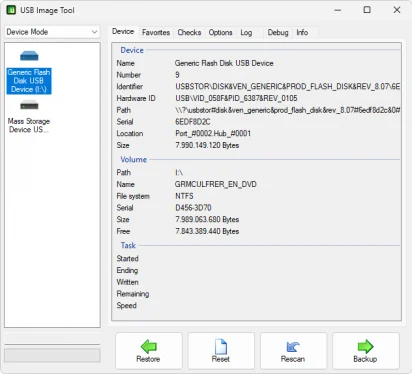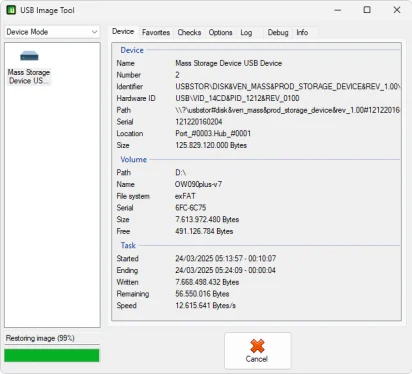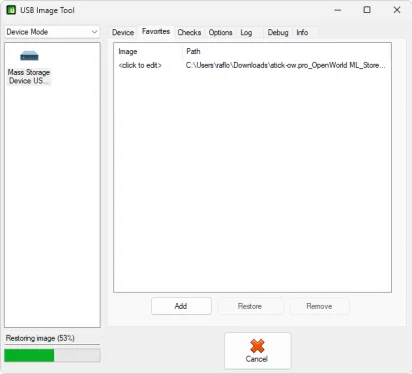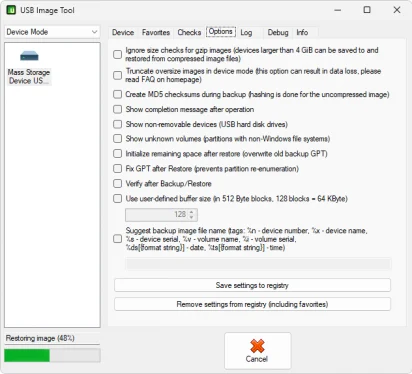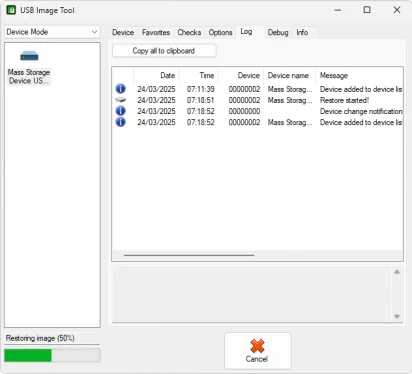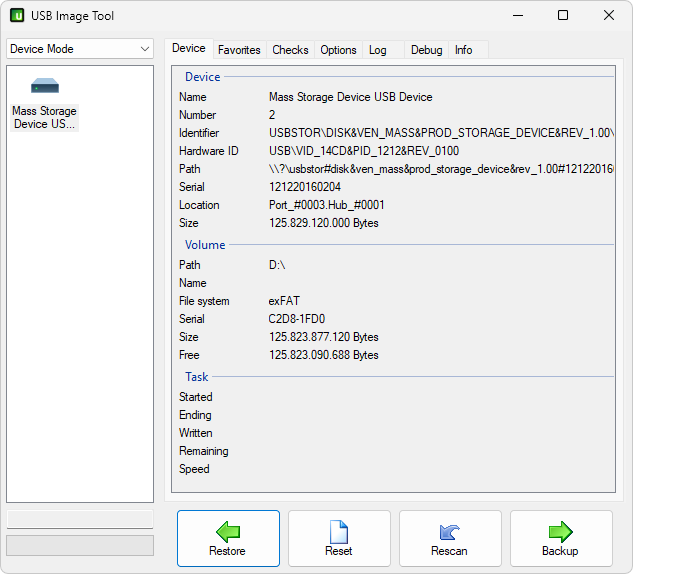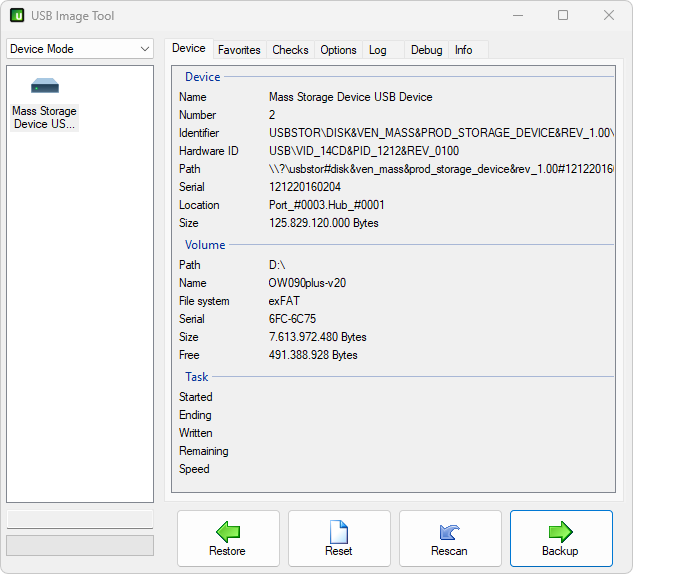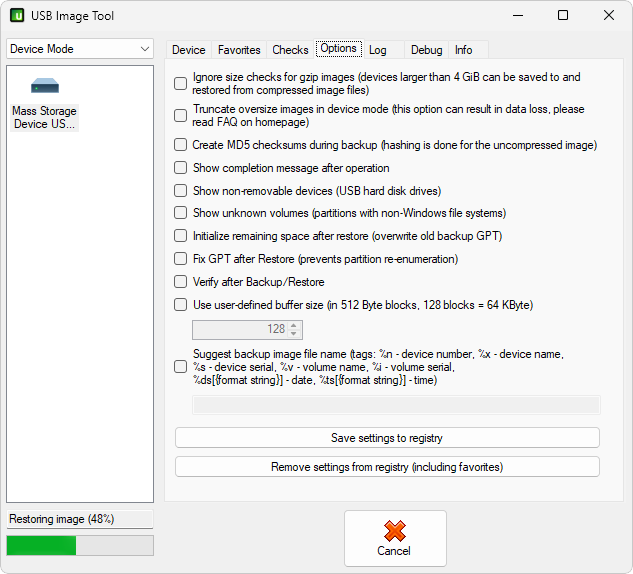Descrição: USB Image Tool é uma ferramenta que lhe permite facilmente criar o backup e realizar a gravação de imagens em formatos IMG, IMA, IMZ, e IMG.GZ e a partir de dispositivos de armazenamento USB, ideal, por exemplo, para backups e gravações em unidades de armazenamento como pendrives e cartões de memória.
Com isso, você pode, por exemplo, usá-lo para finalidades variadas, que incluem não só a gravação de imagens de sistemas operacionais, mas também para o backup e a gravação de imagens no armazenamento de dispositivos como Game Sticks e TV boxes, por exemplo. Ele realiza suas funções de cópia e gravação “bit a bit” assegurando que não haja perda de dados, incluindo informações do setor de boot e tabelas de partição.
Gravação e backup de imagens
Para realizar uma gravação de imagem em um dispositivo, por exemplo, você só precisa selecioná-lo a partir da interface do programa, selecionar a opção “Restore”, selecionar sua imagem e iniciar a gravação selecionando a opção “Sim” na caixa de diálogo, exatamente conforme a demonstração abaixo.
Além disso, o processo de criação de backup é igualmente facilitado. Para tanto, você só precisa selecionar sua unidade, escolher a opção “Backup”, selecionar um local de destino para o salvamento do seu backup, nomear seu arquivo e clicar em “Salvar”, exatamente conforme a demonstração abaixo.
Reset da unidade e funções extras
Em adição, com a função “Reset”, você pode facilmente formatar e resetar seu dispositivo aos devidos padrões de fábrica com sua total capacidade de armazenamento, o que pode ser útil, por exemplo, após uma gravação que tenha acarretado alterações no seu dispositivo.
Por fim, ele também traz uma série de outras funcionalidades extras. Em sua aba “Favorites”, você pode adicionar imagens favoritas e, em “Options”, você encontra uma série de funcionalidades avançadas, incluindo:
- Ignore size checks for gzip images: Ignora as verificações de tamanho impostas pelo formato gzip, permitindo que dispositivos com mais de 4 GB sejam salvos e restaurados a partir de arquivos comprimidos, mesmo que o tamanho real do dispositivo não corresponda ao informado;
- Truncate oversize images in device mode: Permite reduzir (truncar) o tamanho da imagem criada para que ela caiba no dispositivo de destino; atenção: essa opção pode resultar em perda de dados, pois partes da imagem podem ser descartadas;
- Create MD5 checksums during backup: Gera somas de verificação MD5 durante o processo de backup, possibilitando a validação da integridade dos dados copiados;
- Show completion message after operation: Exibe uma mensagem informando que o processo de backup ou restauração foi concluído com sucesso, dando ao usuário uma confirmação visual da operação;
- Show non removable devices: Habilita a exibição de dispositivos não removíveis, como discos rígidos USB, permitindo que você realize backup e restauração nesses dispositivos, além dos tradicionais pendrives;
- Verify after Backup/Restore: Realiza uma verificação após a operação para confirmar que a imagem restaurada ou criada corresponde exatamente aos dados originais, assegurando a confiabilidade do backup.